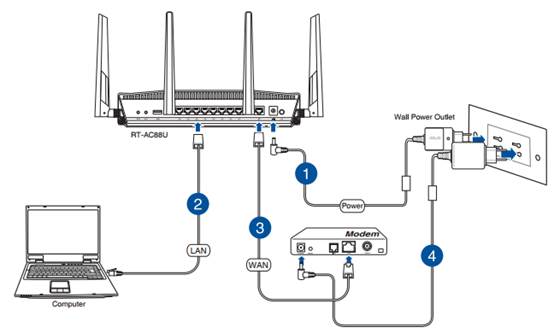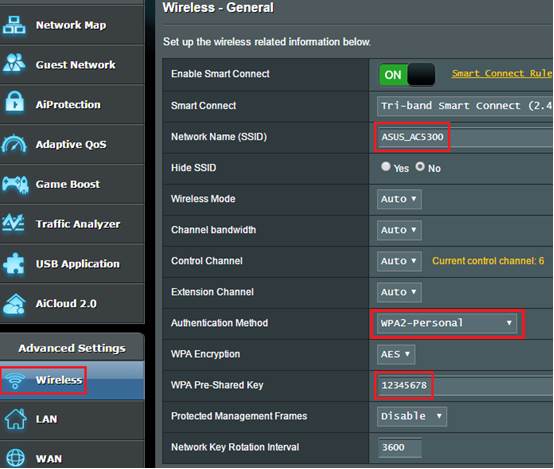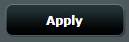Как зайти в настройки роутера, если забыл пароль?
Привет! Когда в какой-то инструкции пишу, что нужно зайти в настройки маршрутизатора, то стараюсь подробно описывать сам процесс, как войти в панель управления, что бы выполнить там какие-то настройки. В большинстве случаев, это не вызывает каких-то сложностей. Но часто бывает такое, что мы просто забыли пароль, и появляется много вопросов, как в таком случае попасть в настройки.
Сам вопрос по входу в настройки роутера, если забыли пароль, не очень понятен. Потому что в роутере есть как минимум два пароля. И не понятно какой из них вы забыли, и в чем проблема конкретно в вашем случае.
- Пароль который используется для подключения к вашей Wi-Fi сети.
- И пароль, который нужно указать для входа в настройки роутера. Чаще всего именно этот пароль меняют, и успешно забывают его. Понятное дело, что пока мы не укажем правильный пароль, в настройки маршрутизатора мы не попадем. Ну а заводской пароль не подходит (который как правило admin), так как мы его сменили.
Вот с такими проблемами можно столкнутся в процессе входа в панель управления роутера. Сейчас мы рассмотрим решение исходя из вашего случая, рассмотрим оба варианта.
Если забыли пароль от Wi-Fi и не можете зайти в настройки роутера
Это первый вариант, в котором мы не помним пароль именно от нашей Wi-Fi сети. И возможно, не можем к ней подключится. А в настройки роутера нам нужно зайти для того, что бы посмотреть, или поменять пароль.
В таком случае, все очень просто:
- Во-первых, у нас есть очень подробная инструкция о том, что делать, если забыли пароль от Wi-Fi. Можно посмотреть пароль на компьютере (если он есть), просто вспомнить его. Подключится к беспроводной сети и зайти в панель управления.
- Во-вторых, можно зайти в настройки маршрутизатора с того устройства, которое в данный момент уже подключено к вашему Wi-Fi. И уже в настройках роутера посмотреть забытый пароль, или сменить его.
- В-третьих, подключаемся к роутеру по сетевому кабелю, и заходим в панель управления. В таком случае, пароль от Wi-Fi нам совсем не понадобится. Если не знаете как подключиться к роутеру по кабелю, то вот подробная инструкция на примере TP-LINK.
С этой проблемой я думаю разобрались.
Если забыли пароль от входа в настройки роутера
Это происходит чаще всего. Панель управления каждого маршрутизатора защищена паролем. Там нужно указывать имя пользователя и пароль. Это нужно для защиты настроек, что бы все кто подключается к вашей сети, не смогли получить к ним доступ.
Если роутер новый, еще не настроенный, то используется стандартный пароль и имя пользователя. В большинстве случаев, это admin и admin. Или вообще никакой защиты нет. Этот пароль мы устанавливаем или меняем уже в процессе настройки роутера. Я всегда в своих инструкциях советую это делать. И даже есть отдельная статья по смене/установке пароля admin.
Так вот, этот пароль мы сменили, настроили роутер, и забыли его. А тут нам срочно понадобилось зайти в настройки, и пароль мы не помним. На странице авторизации указываем какое-то имя и пароль, но ничего не происходит, страница просто перезагружается, или получаем сообщение, что пароль неверный.
Вот и все, в настройки нам никак не попасть. Если не получится вспомнить эти данные, а возможно и не вы меняли пароль, то придется делать сброс настроек роутера. После этого мы зайдем в панель управления по заводским настройкам, который указаны снизу роутера, на наклейке.
Что бы сделать сброс настроек, нужно примерно на 10 секунд зажать кнопку, которая обычно подписана как: RESET, WPS/RESET, Срос, Default. Все зависит от модели вашего руотера. Кнопка может быть утоплена в корпус, и нажимать на нее нужно чем-то острым. Питание маршрутизатора должно быть включено. Выглядит эта кнопка примерно вот так:
После возврата к заводским настройкам, для входа в панель управления используйте данные, который указаны на самом маршрутизаторе. Если там не указаны заводские данные, значит по умолчанию пароля нет.
Если возникнут трудности со сбросом настроек, то у нас на сайте есть подробные инструкции для большинства производителей. Если не найдете, пишите в комментариях, дам ссылку.
Если что-то не получилось, так же пишите, попробуем решить вашу проблему.
FAQ
Что делать, если забыт пароль от Wi-Fi?
1. Настройте Ваш беспроводной роутер через проводное подключение.
2. Введите IP-адрес локальной сети Вашего маршрутизатора или URL-адрес маршрутизатора http://www.asusrouter.com в веб-интерфейс.
Пожалуйста, ознакомитесь с информацией по ссылке Как войти на страницу настроек роутера (веб-интерфейс) (ASUSWRT)?
3. Введите имя пользователя и пароль Вашего маршрутизатора для входа в систему.
Примечание. Если Вы забыли имя пользователя и/или пароль, восстановите заводские настройки и состояние маршрутизатора по умолчанию.
Пожалуйста, обратитесь к [Беспроводной маршрутизатор] Как сбросить настройки маршрутизатора до заводских настроек по умолчанию.? для восстановления настроек по умолчанию.
4. Перейдите в [Беспроводная связь] > [Общие] и введите пароль, который Вы хотите использовать, в [Предварительный ключ WPA].
Для запуска процесса шифрования в поле требуется пароль длиной 8–63 символа (буквы, цифры или комбинация) или 64 шестнадцатеричные цифры. Если Вы оставите это поле пустым, в качестве пароля по умолчанию будет назначен [00000000].
5. Нажмите [Применить], чтобы завершить настройку.
Как получить (Утилиты / Прошивку)?
Вы можете загрузить последние версии драйверов, программного обеспечения, встроенного ПО и руководств пользователя через Центр загрузки ASUS.
Если вам нужна дополнительная информация о Центре загрузки ASUS, пожалуйста, перейдите по ссылке.
Эта информация была полезной?
Yes
No
- Приведенная выше информация может быть частично или полностью процитирована с внешних веб-сайтов или источников. Пожалуйста, обратитесь к информации на основе источника, который мы отметили. Пожалуйста, свяжитесь напрямую или спросите у источников, если есть какие-либо дополнительные вопросы, и обратите внимание, что ASUS не имеет отношения к данному контенту / услуге и не несет ответственности за него.
- Эта информация может не подходить для всех продуктов из той же категории / серии. Некоторые снимки экрана и операции могут отличаться от версий программного обеспечения.
- ASUS предоставляет вышеуказанную информацию только для справки. Если у вас есть какие-либо вопросы о содержании, пожалуйста, свяжитесь напрямую с поставщиком вышеуказанного продукта. Обратите внимание, что ASUS не несет ответственности за контент или услуги, предоставляемые вышеуказанным поставщиком продукта.
Пароль учетной записи роутера ASUS является одним из ключевых элементов безопасности вашей домашней сети. Но что делать, если вы забыли или потеряли этот пароль? В этой статье мы расскажем вам о простом способе восстановления пароля учетной записи роутера ASUS.
Во-первых, вам понадобится доступ к административной панели роутера. Для этого подключите ваш компьютер к роутеру с помощью Ethernet-кабеля или Wi-Fi. Затем откройте веб-браузер и введите IP-адрес роутера в адресной строке. Обычно IP-адрес роутера ASUS — это 192.168.1.1, но для вашего роутера он может быть другим. Если вы забыли IP-адрес роутера, вы можете найти его в руководстве пользователя или на коробке с роутером.
После ввода IP-адреса роутера в адресной строке браузера вы должны увидеть страницу авторизации. Здесь вам потребуется ввести логин и пароль учетной записи роутера. Если вы забыли логин и пароль, не волнуйтесь — есть способ их восстановить.
Чтобы восстановить пароль учетной записи роутера ASUS, вы должны нажать на кнопку «Восстановление» или «Сброс» на задней панели роутера. Для этого вам понадобится острый предмет, например, скрепка или штырь. Нажмите на кнопку и удерживайте ее примерно 5 секунд, пока не загорится индикатор «Сброс». Затем роутер автоматически перезагрузится и вернется в исходное состояние.
После перезагрузки роутера вам нужно будет создать новую учетную запись и задать новый пароль. Не забудьте выбрать надежный пароль, который состоит из различных символов, цифр и букв верхнего и нижнего регистра. Это поможет защитить вашу домашнюю сеть от несанкционированного доступа.
Теперь вы знаете, как восстановить пароль учетной записи роутера ASUS. Избегайте потери пароля, регулярно его обновляйте и сохраняйте его в надежном месте. Это поможет вам сохранить безопасность вашей домашней сети и защитить ваши данные.
Содержание
- Подключение к роутеру
- Сброс настроек роутера
- Создание нового пароля
Подключение к роутеру
Для начала, вам необходимо подключиться к устройству через беспроводное соединение или с использованием сетевого кабеля.
1. Беспроводное соединение:
— Убедитесь, что ваше устройство поддерживает беспроводную связь (Wi-Fi).
— Включите Wi-Fi на вашем устройстве. Обычно для этого нужно нажать на кнопку с символом Wi-Fi, которая обычно расположена на клавиатуре вашего ноутбука, или в настройках операционной системы смартфона или планшета.
— Найдите доступные беспроводные сети в списке доступных Wi-Fi сетей, выберите сеть вашего роутера и нажмите кнопку «Подключиться».
— Введите пароль от вашей беспроводной сети, если таковой установлен. Если пароля нет, то вы сразу будете подключены к сети.
2. Подключение через сетевой кабель:
— Возьмите сетевой кабель и подключите его одним концом к сетевой карты вашего компьютера или ноутбука, а другим концом к одному из портов Ethernet на задней панели роутера.
— Если у вас есть несколько портов Ethernet, выберите любой свободный.
Теперь вы подключены к своему роутеру и готовы приступить к его настройке.
Сброс настроек роутера
Если вы забыли пароль учетной записи роутера ASUS и не можете войти в административную панель, то можно произвести сброс настроек устройства. При этом все настройки роутера будут возвращены к заводским значениям, включая пароль.
Для сброса настроек роутера выполните следующие шаги:
- Найдите кнопку сброса на задней панели роутера. Обычно она имеет надпись «Reset» или «WPS/Reset».
- С помощью острым предмета (например, зубочистки или скрепки) нажмите и удерживайте кнопку сброса примерно на 5-10 секунд.
- После этого роутер автоматически перезагрузится и все настройки будут сброшены до заводских.
Обратите внимание, что при сбросе настроек роутера вы также потеряете все пользовательские настройки, включая Wi-Fi пароли и порты переадресации.
После сброса настроек учетная запись роутера будет доступна с использованием стандартного логина и пароля. Обычно это:
| Логин | Пароль |
|---|---|
| admin | admin |
Рекомендуется немедленно изменить пароль администратора после сброса настроек, чтобы обеспечить безопасность вашей сети.
Создание нового пароля
После восстановления доступа к учетной записи роутера ASUS, рекомендуется немедленно создать новый пароль, чтобы обеспечить безопасность вашей сети. Вот шаги, которые нужно выполнить:
- Войдите в панель управления роутера ASUS, используя восстановленные учетные данные.
- На главной странице панели управления найдите раздел «Настройки безопасности» или «Изменить пароль».
- Выберите опцию «Сменить пароль» или подобную.
- Введите текущий пароль, который был восстановлен, а затем введите новый пароль дважды в соответствующих полях.
- Убедитесь, что новый пароль надежный и непростой для угадывания. Он должен содержать комбинацию заглавных и строчных букв, цифр и специальных символов.
- Нажмите кнопку «Сохранить» или подобную, чтобы применить новый пароль.
Поздравляю, вы успешно создали новый пароль для вашей учетной записи роутера ASUS! Теперь ваша сеть более защищена от несанкционированного доступа.
Владельцы роутеров Asus иногда сталкиваются с проблемой, когда они забывают свой логин и пароль от административной панели управления роутером. В таких случаях можно потерять доступ к настройкам роутера и испытывать трудности с его использованием. Однако не стоит отчаиваться, восстановление логина и пароля очень просто, если вы следуете нашей подробной инструкции.
Первым шагом в восстановлении логина и пароля от роутера Asus является сброс настроек к заводским значениям. Для этого вы должны найти на задней панели роутера кнопку сброса, которая может быть помечена как «Reset» или иметь значок с закрытым замком. Удерживайте эту кнопку нажатой примерно 10 секунд, пока не загорится индикатор питания или не начнет мигать индикатор сети. Затем отпустите кнопку.
После сброса настроек к заводским значениям вам потребуется задать новый логин и пароль для административной панели управления роутером. Для этого подключитесь к роутеру с помощью проводного соединения или через Wi-Fi. Откройте любой веб-браузер и в адресной строке введите IP-адрес роутера (обычно это 192.168.1.1 или 192.168.0.1) и нажмите Enter.
Важно: Если указанные IP-адреса не работают, попробуйте найти IP-адрес вашего роутера в руководстве пользователя или на его задней панели.
Содержание
- Как восстановить логин и пароль от роутера Asus
- Почему могут возникнуть проблемы с логином и паролем?
- Шаг 1: Подключение к роутеру по умолчанию
- Шаг 2: Поиск и сброс пароля роутера
- Шаг 3: Проверка доступа к роутеру после сброса пароля
- Шаг 4: Создание нового логина и пароля для роутера
- Шаг 5: Восстановление Wi-Fi настроек
- Примечания и полезные советы
Как восстановить логин и пароль от роутера Asus
Забыли логин и пароль от роутера Asus? Не беда, существует несколько способов их восстановить.
-
Использование стандартных учетных данных
Попробуйте использовать стандартные учетные данные, которые обычно используются для доступа к роутерам Asus. Обычно логин и пароль по умолчанию указаны на наклейке на задней панели роутера или в руководстве пользователя. Если вы не изменили учетные данные, попробуйте использовать комбинации, такие как «admin/admin», «admin/password» или «admin/1234».
-
Сброс роутера к заводским настройкам
В случае, если вы не знаете учетных данных или они были изменены, можно сбросить роутер к заводским настройкам. Для этого найдите на задней панели роутера кнопку сброса (обычно она небольшая и может быть нажата острым предметом, например, зубочисткой). Удерживайте кнопку сброса нажатой около 10 секунд, пока не загорится индикатор сброса. После этого роутер вернется к заводским настройкам, включая стандартные учетные данные.
-
Восстановление логина и пароля с помощью ASUS Recovery
Если первые два способа оказались неудачными или вы хотите сохранить текущие настройки роутера, можно восстановить логин и пароль с помощью программы ASUS Recovery. Для этого подключите компьютер к роутеру с помощью Ethernet-кабеля и запустите программу ASUS Recovery. В программе выберите режим «Восстановление учетной записи» и следуйте инструкциям на экране. Программа сбросит логин и пароль к значениям по умолчанию. Обратите внимание, что программа должна быть предварительно установлена на ваш компьютер.
Восстановление логина и пароля от роутера Asus может понадобиться для изменения настроек роутера или решения проблем с подключением к Интернету. Помните, что после восстановления логина и пароля рекомендуется изменить их на уникальные и надежные комбинации для повышения безопасности вашей домашней сети.
| Модель роутера | Логин по умолчанию | Пароль по умолчанию |
|---|---|---|
| RT-N12 | admin | admin |
| RT-AC68U | admin | admin |
| RT-AC87U | admin | admin |
| RT-AC3200 | admin | admin |
Почему могут возникнуть проблемы с логином и паролем?
При использовании роутера Asus могут возникнуть проблемы с логином и паролем по разным причинам:
- Забытые логин и пароль: Одной из самых распространенных причин проблем с логином и паролем является их забывание. В процессе установки роутера или при внесении изменений в его настройки пользователям часто приходится вводить логин и пароль. Если эти данные не были сохранены или были забыты, то доступ к административной панели роутера может быть потерян.
- Измененные настройки по умолчанию: Роутер Asus имеет предустановленные логин и пароль, которые указаны на самом устройстве или в руководстве пользователя. Однако, иногда пользователи могут изменить эти настройки по своему усмотрению. Если пользователь не помнит измененные данные, то доступ к административной панели роутера может быть заблокирован.
- Хакерские атаки: Некоторые злоумышленники могут попытаться взломать роутер Asus, чтобы получить несанкционированный доступ к его настройкам и данным. В результате такой атаки логин и пароль могут быть изменены или сброшены, что приведет к проблемам при входе в административную панель роутера.
В случае возникновения проблем с логином и паролем роутера Asus, рекомендуется выполнить процедуру сброса настроек устройства, чтобы вернуть его к заводским настройкам по умолчанию. Это позволит восстановить доступ к административной панели и установить новые логин и пароль.
Шаг 1: Подключение к роутеру по умолчанию
Перед тем как восстановить логин и пароль от роутера Asus, вам необходимо подключиться к роутеру по умолчанию. Для этого выполните следующие действия:
- Убедитесь, что ваш компьютер подключен к роутеру с помощью сетевого кабеля или через Wi-Fi.
- Откройте любой веб-браузер (например, Google Chrome, Mozilla Firefox или Microsoft Edge).
- В адресной строке введите IP-адрес роутера по умолчанию. Обычно он указан на задней панели роутера или в его документации. Например, адрес может быть 192.168.1.1 или 192.168.0.1.
- Нажмите клавишу Enter или выполните поиск, чтобы открыть страницу входа в роутер.
Если все было выполнено правильно, вы должны увидеть страницу входа в роутер, где вам нужно будет ввести логин и пароль.
Шаг 2: Поиск и сброс пароля роутера
Если вы забыли логин и пароль от роутера Asus, то вам необходимо выполнить сброс настроек роутера. Для этого следуйте инструкциям:
- Найдите кнопку сброса на задней или нижней панели роутера. Обычно она имеет надпись «Reset» или изображение специальной кнопки.
- Используя острую концовку, нажмите и удерживайте кнопку сброса в течение примерно 10-15 секунд. Обычно звуковой сигнал или мигание светодиодов указывают на успешное выполнение сброса.
- После сброса настроек роутер вернется к заводским значениям, включая логин и пароль для доступа к панели управления.
Важно отметить, что после сброса роутера все ваши настройки будут утеряны, включая конфигурацию сети и Wi-Fi пароли. После выполнения сброса вам придется настроить роутер заново.
Шаг 3: Проверка доступа к роутеру после сброса пароля
После успешного сброса пароля от роутера Asus, необходимо проверить доступ к его настройкам, чтобы убедиться, что новый пароль установлен правильно. Для этого выполните следующие действия:
- Подключите компьютер или ноутбук к роутеру Asus с помощью сетевого кабеля или через Wi-Fi.
- Откройте веб-браузер и в адресной строке введите IP-адрес роутера Asus. Обычно это 192.168.1.1 или 192.168.0.1. Нажмите Enter.
- В открывшемся окне введите новый пароль от роутера Asus, который вы установили после сброса, и нажмите кнопку «Войти» или «OK».
- Если введенный пароль верен, вы будете перенаправлены на главную страницу настроек роутера Asus.
- Проверьте доступ к разделам настроек роутера и убедитесь, что все работает корректно.
Если после сброса пароля возникли проблемы с доступом к роутеру Asus, убедитесь, что правильно вводите новый пароль. Проверьте раскладку клавиатуры и убедитесь, что не включен режим Caps Lock. Если проблема не устраняется, попробуйте повторить процедуру сброса пароля заново.
После успешного восстановления доступа к роутеру Asus, рекомендуется установить новый пароль, чтобы обеспечить безопасность вашей сети. Выберите надежный пароль, который состоит из комбинации букв (в верхнем и нижнем регистрах), цифр и специальных символов.
Шаг 4: Создание нового логина и пароля для роутера
После успешного входа в консоль управления роутером Asus необходимо сменить стандартный логин и пароль на свои собственные, чтобы обеспечить безопасность вашей сети.
Для этого выполните следующие действия:
- На странице администрирования роутера Asus найдите раздел «Настройки безопасности» или «Смена пароля».
- В этом разделе вы найдете поля для ввода нового логина и пароля.
- Введите желаемый логин и пароль в соответствующие поля. Обратите внимание на то, что пароль должен быть надежным и состоять из различных символов.
- Подтвердите введенный пароль еще раз, чтобы исключить возможность опечатки.
- Сохраните изменения, нажав кнопку «Применить» или «Сохранить».
После сохранения нового логина и пароля, у вас будет доступ к роутеру с использованием этих учетных данных. Не забудьте запомнить новый логин и пароль или сохранить их в надежном месте.
Шаг 5: Восстановление Wi-Fi настроек
Если вам также необходимо восстановить утерянные или забытые настройки для Wi-Fi соединения, следуйте этим шагам:
- Войдите в панель управления роутера Asus с помощью восстановленного логина и пароля.
- На панели управления найдите раздел настройки Wi-Fi соединения.
- Выберите опцию «Wi-Fi Settings» или «Wireless Settings».
- В данном разделе вы сможете восстановить настройки Wi-Fi сети, включая имя сети (SSID) и пароль.
- Внесите необходимые изменения и сохраните настройки.
После применения всех изменений рекомендуется перезагрузить роутер для их активации. После перезагрузки вы сможете подключиться к восстановленной Wi-Fi сети с использованием нового пароля.
Примечания и полезные советы
- Перед восстановлением логина и пароля от роутера Asus рекомендуется проверить, возможно ли восстановить доступ к административной панели с помощью стандартных учетных данных, таких как «admin» в качестве логина и пароля.
- В случае, если стандартные учетные данные не работают, следует обратиться к документации, поставляемой с роутером Asus, чтобы найти информацию о настройках доступа к административной панели.
- Если доступ к административной панели все равно не удается восстановить, можно попробовать использовать кнопку сброса на задней панели роутера. При выполнении сброса настройки роутера вернутся к заводским значениям, включая стандартные учетные данные.
- Не забудьте, что сброс настроек роутера Asus также приведет к удалению всех пользовательских настроек, включая настройки Wi-Fi, безопасности и портов.
- После успешного входа в административную панель роутера Asus рекомендуется немедленно изменить логин и пароль на новые, которые будут надежными и неочевидными для других пользователей.
- Если вы не уверены в своих навыках работы с роутером или не смогли успешно восстановить доступ к административной панели, рекомендуется обратиться к специалисту по компьютерным сетям или связаться с технической поддержкой производителя роутера Asus.
В этом обзоре поговорим о том, что делать, если забыл пароль от роутера – приведем пошаговые инструкции и обсудим все способы решения проблемы.
#1 Стандартные комбинации
Можно ли подключиться к роутеру, если забыл пароль? Этот вопрос волнует множество пользователей, ведь потерять комбинацию для авторизации может каждый. Способы решить проблему, когда забыл данные, есть – мы расскажем о каждом из них. Начнем со стандартных наборов цифр.
Устройства оснащены данными для входа, встроенными на этапе настройки. Чаще всего это одинаковые буквы и цифры – попробуйте подобрать случайную комбинацию:
- Логином выступает слово admin;
- Это же слово можно внести в обе строки;
- Также испробуйте комбинации 1234, 0000, 123.
Есть и другой способ:
- Откройте техпаспорт роутера;
- Если паспорта нет в наличии, поищите аналогичное устройство у знакомых/родственников или в интернете и попросите предоставить информацию.
#2 Наклейка на устройстве
Напомним, что вы можете посмотреть пароль на роутере. Как же это сделать? Расскажем:
- Переверните устройство;
- Взгляните на наклейку, помещенную туда производителем;
- На ней отображен айпи-адрес, логин и комбинация символов для авторизации, установленных при производстве оборудования.
Как узнать пароль от роутера, если эти варианты не подошли, но вы забыли данные? Читайте наш обзор дальше!
#3 Восстановить на компьютере
Восстановить пароль от вай-фай роутера, если забыл его можно в настройках компьютера. Но для этого понадобится минимум одно устройство, ранее подключавшееся к беспроводной сети. Итак, сделайте следующее:
- Найдите иконку вай-фай на нижней панели экрана в правом углу;
- Нажмите на нее правой кнопкой мыши;
- Выберите строку «Открыть параметры сети и интернет»;
- Перейдите к иконке «Состояние»;
- В новом окне найдите строчку «Центр управления сетями и общим доступом»;
- Нажмите на название вашей сети;
- Кликните на кнопку «Свойства»;
- Выберите вкладку «Безопасность»;
- В строке «Ключ безопасности сети» находится скрытый шифр;
- Поставьте галочку в строке «Отображать вводимые знаки» и вы увидите зашифрованную информацию.
Напоминаем, что этот способ подходит только тем, кто подключался ранее. Забыл пароль от вай-фай роутера, что делать, если под рукой нет такого устройства? Есть и другие варианты – можно использовать данные самого маршрутизатора.
#4 С помощью маршрутизатора
Войти в роутер, если забыл имя и пароль для входа, можно таким образом:
- Подключите оборудование к ПК с помощью сетевого шнура, идущего в комплекте;
- Откройте браузер;
- В адресной строке напечатайте «192.168.1.1», но без кавычек;
- Укажите данные авторизации – скорее всего, нужно указать admin в обеих строчках;
- Откройте вкладку «Беспроводной режим», затем – «Защита беспроводного режима»;
- В строчке PSK Password будет отображена искомая информация.
Для некоторых маршрутизаторов инструкция неактуальна – необходимые данные указаны уже на первой странице.
Обращаем ваше внимание на то, что айпи-адрес для входа в меню настроек, а также данные для авторизации указаны на оборотной стороне устройства (специальная наклейка).
Расскажем, как зайти в настройки роутера, если забыл логин и пароль с помощью сброса оборудования.
#5 Сброс
Возьмите маршрутизатор в руки и сделайте следующее:
- Найдите кнопку RESET;
- Зажмите ее на десять секунд. Питание должно быть включено;
- Для дальнейшего входа используйте данные с заводской наклейки;
- Введите айпи-адрес;
- Укажите логин и комбинацию символов для входа, указанные на обратной стороне оборудования;
- Откройте меню конфигурации и найдите строчку ввода нового кода;
- Местонахождение строки меняется в зависимости от модели устройства – об этом вы можете прочитать в отдельной подробной статье.
Кстати, иногда кнопка сброса может быть утоплена в корпус – вооружитесь острым тонким предметом, например, иголкой.
Обращаем ваше внимание, что в интернете представлено различное программное обеспечение, которое обещает пользователям восстановление утерянной информации. Рекомендуем не загружать подобные утилиты, чтобы не стать жертвой мошенников, ворующих данные.
Теперь вы знаете, как узнать логин и пароль от своего Wi Fi роутера, если забыл – мы рассказали про все доступные способы, пользуйтесь любым удобным вариантом.